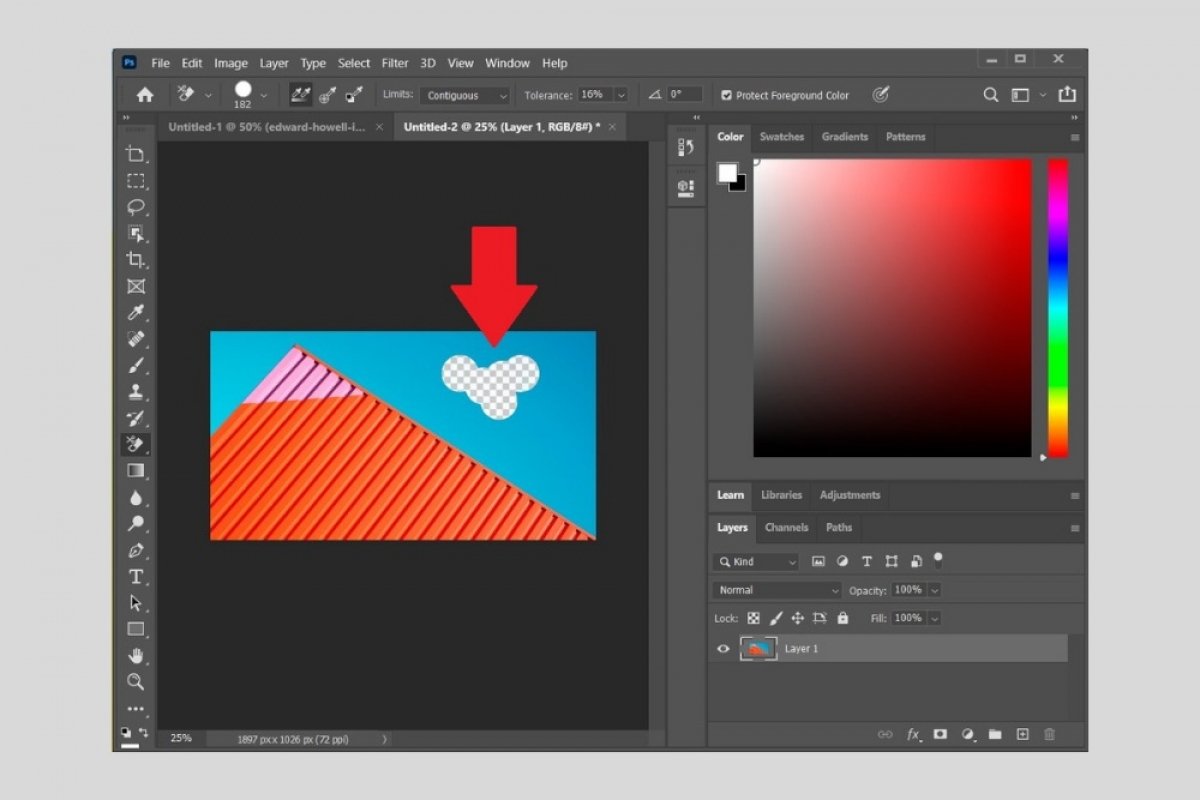L'une des fonctionnalités les plus populaires de Photoshop est sa possibilité à supprimer l'arrière-plan de tout document graphique. Ce procédé peut se révéler utile dans certaines éditions spécifiques, comme la modification de l'atmosphère d'un portrait ou le changement du ciel d'un paysage. Nous allons à présent vous expliquer en détail les étapes à suivre pour effacer le fond d'une image.
Tout d'abord, ouvrez Photoshop et chargez l'image dans laquelle vous souhaitez supprimer le fond. Dans le cas présent, nous allons effacer le ciel de l'image afin que seul le bâtiment reste visible. Cliquez sur l'outil Gomme et sélectionnez Gomme d’arrière-plan. Vous pouvez également utiliser la Gomme magique, qui est un outil plus rapide mais parfois moins précis.
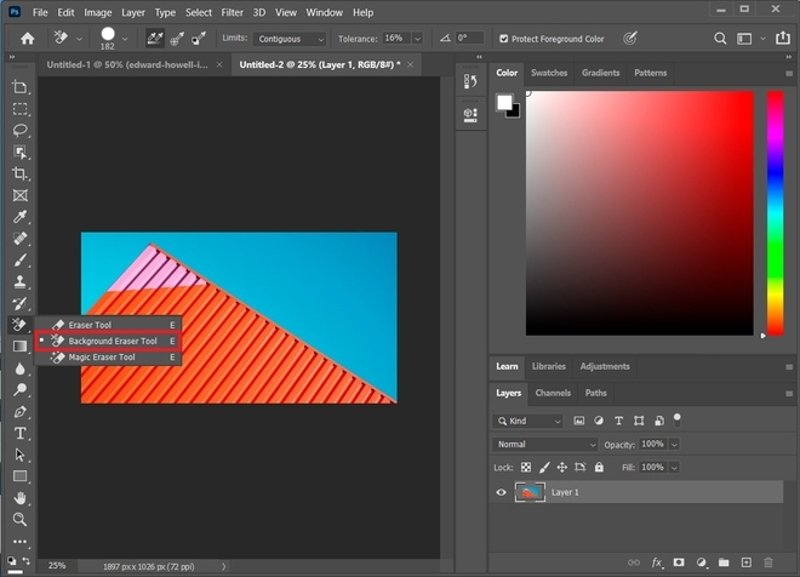 Gomme d’arrière-plan
Gomme d’arrière-plan
Modifiez la tolérance de l'outil en fonction de vos besoins. Plus cette valeur est faible, plus l'effacement de l’arrière-plan sera précis. Toutefois, le processus est alors bien plus lent.
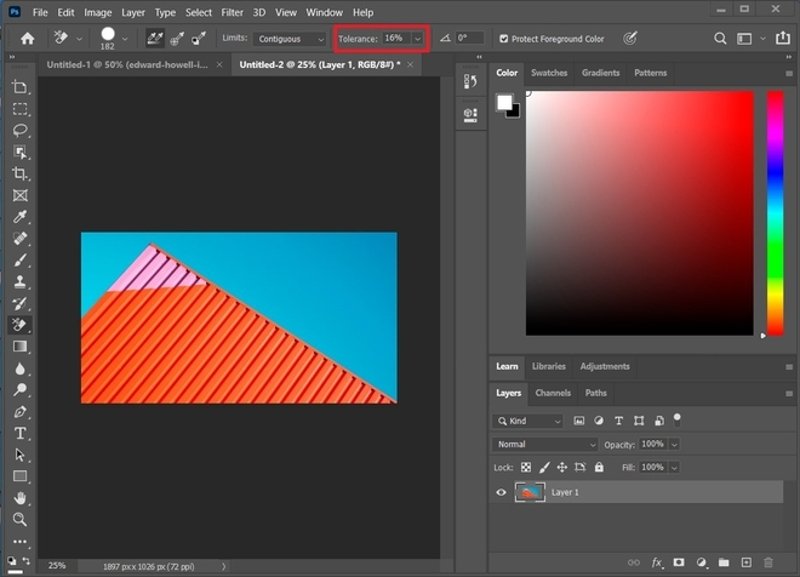 Modifier la tolérance de l'outil
Modifier la tolérance de l'outil
Maintenant, déplacez le curseur sur l'image en partant d'une zone qui appartient à l'arrière-plan. Déplacez-le en éliminant progressivement. Faites attention à ne pas déborder sur des zones qui ne font pas partie de l'arrière-plan. Dans tous les cas, n'oubliez pas que vous pouvez annuler tout changement en utilisant la combinaison CTRL + Z.
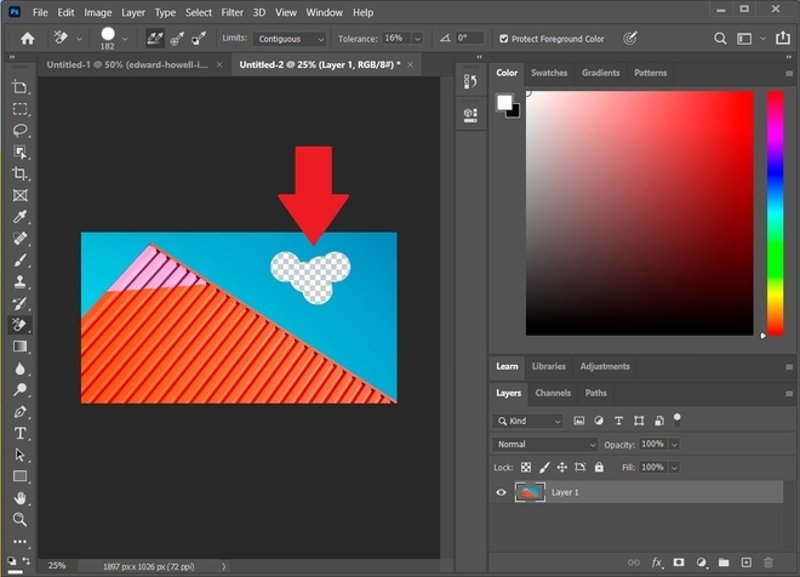 Suppression progressive du fond
Suppression progressive du fond
Une fois terminé, vous remarquerez un motif de carrés blancs et gris. Cela indique que cette zone a été effacée et est désormais complètement transparente.
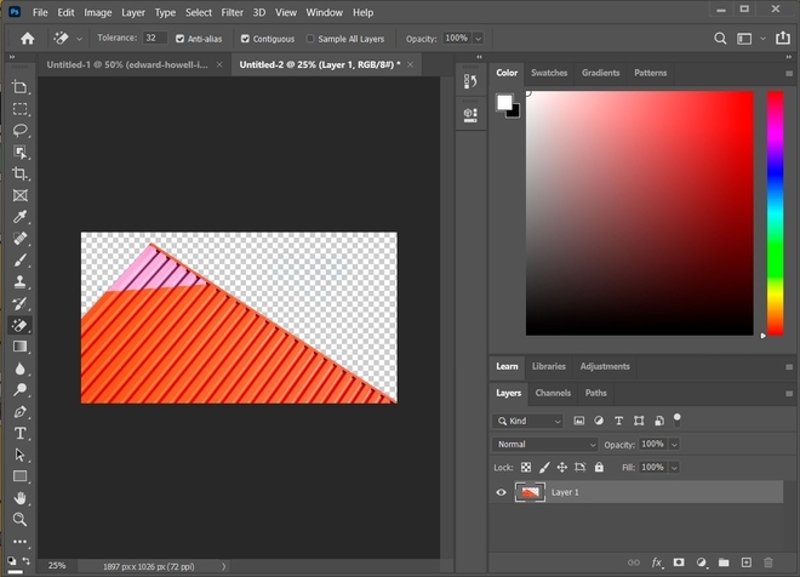 Fond supprimé
Fond supprimé
Si, dès le début, votre but était de remplacer le fond de votre photo par un autre, il suffit à présent de le coller dans un nouveau calque. Créez-en un en cliquant sur le bouton Créer un nouveau calque.
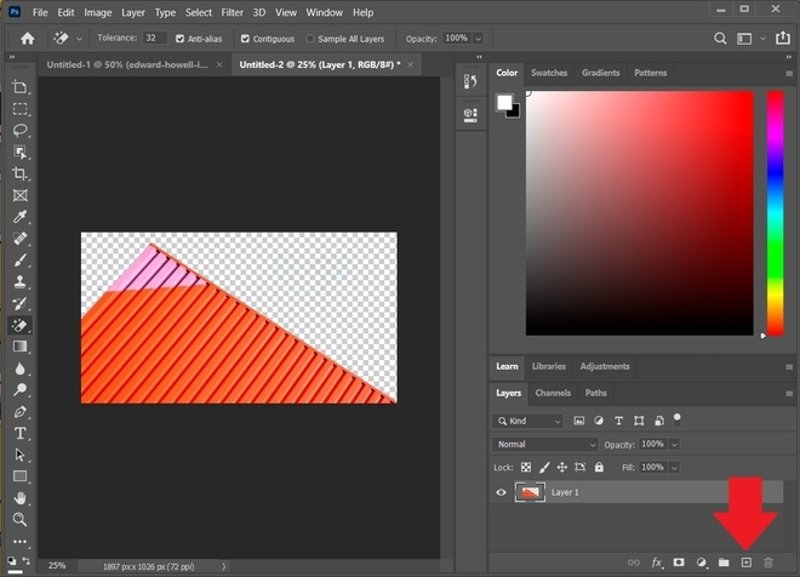 Ajouter un nouveau calque
Ajouter un nouveau calque
Assurez-vous que le nouveau calque est sélectionné et faites-y glisser le nouvel arrière-plan. Bien sûr, vous pouvez également utiliser la commande copier-coller, si cela vous semble plus facile.
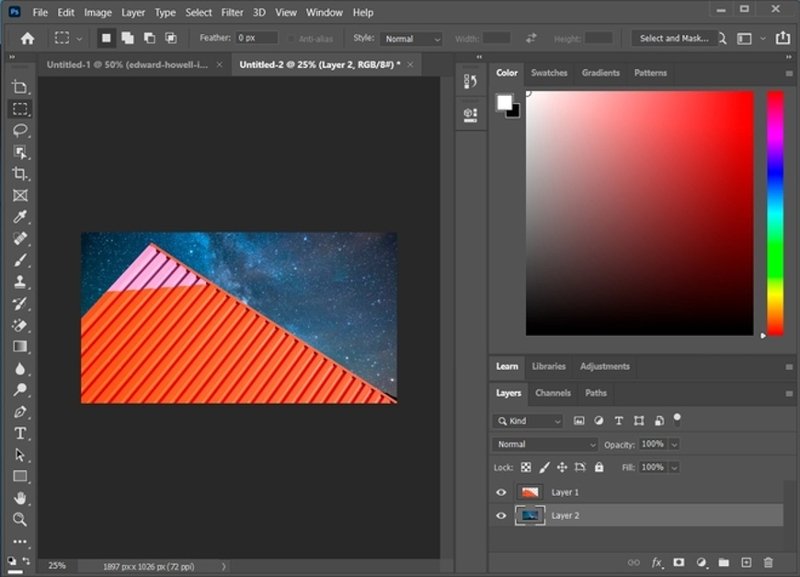 Nouveau fond
Nouveau fond
Après avoir procédé à ces étapes, votre photo bénéficiera d'un nouvel arrière-plan. Enfin, n'oubliez pas que si vous souhaitez enregistrer l'image sans fond, tout en respectant la transparence, il vous faut utiliser le format PNG.